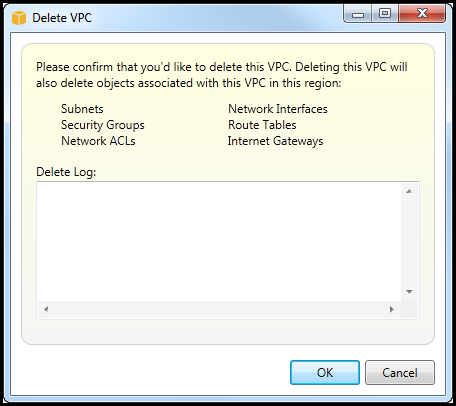Le traduzioni sono generate tramite traduzione automatica. In caso di conflitto tra il contenuto di una traduzione e la versione originale in Inglese, quest'ultima prevarrà.
Amazon Virtual Private Cloud (VPC)
Amazon Virtual Private Cloud (Amazon VPC) consente di avviare risorse di Amazon Web Services in una rete virtuale personalizzata. Questa rete virtuale è simile a una normale rete da gestire all'interno del proprio data center, ma con i vantaggi dell'infrastruttura scalabile diAWS. Per ulteriori informazioni, consulta laAmazon VPC User Guide.
Il Toolkit for Visual Studio consente a uno sviluppatore di accedere a funzionalità VPC simili a quelle esposte dalAWS Management Console
Creazione di un VPC pubblico-privato per la distribuzione conAWS Elastic Beanstalk
Questa sezione descrive come creare un Amazon VPC contenente sottoreti pubbliche e private. La sottorete pubblica contiene un'istanza Amazon EC2 che esegue NAT (Network Address Translation) per consentire alle istanze nella sottorete privata di comunicare con Internet pubblica. Le due sottoreti devono risiedere nella stessa zona di disponibilità (AZ).
Questa è la configurazione VPC minima richiesta per distribuire unAWS Elastic Beanstalkambiente in un VPC. In questo scenario, le istanze Amazon EC2 che ospitano l'applicazione risiedono nella subnet privata; il bilanciamento del carico di Elastic Load Balancing che inoltra il traffico in entrata all'applicazione risiede nella subnet pubblica.
Per ulteriori informazioni sulla Network Address Translation (NAT), consultaIstanze NATnellaAmazon Virtual Private Cloud Guida per l'utente. Per un esempio su come configurare la distribuzione per l'utilizzo di un VPC, consultaDistribuzione su Elastic Beanstalk.
Per creare un VPC di subnet pubblico-privato
-
NellaAmazon VPCNodo inAWSExplorer, apri ilVPCsubnode, quindi scegliCrea VPC.
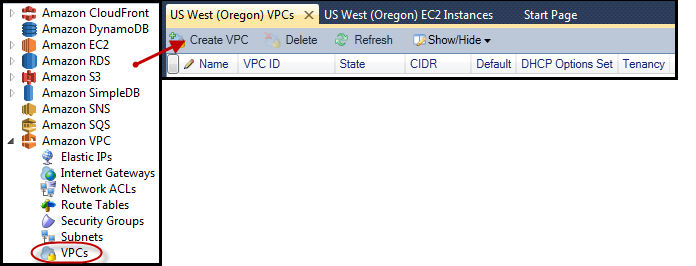
-
Configurare il VPC come segue:
-
Digita un nome per il VPC.
-
Seleziona ilCon sottorete pubblicae laCon sottorete privata(Sentinella pigra?).
-
DallaAvailability zone (Zona di disponibilità)casella di riepilogo a discesa per ogni sottorete, scegliere una zona di disponibilità. Assicurati di utilizzare lo stesso AZ per entrambe le subnet.
-
Per la sottorete privata, inNome coppia di chiaviFornisci una key pair. Questa key pair viene utilizzata per l'istanza Amazon EC2 che esegue la traduzione degli indirizzi di rete dalla sottorete privata a Internet pubblico.
-
Seleziona ilConfigurare un gruppo di sicurezza predefinito per consentire il traffico verso NAT.
Digita un nome per il VPC. Seleziona ilCon sottorete pubblicae laCon sottorete privata(Sentinella pigra?). DallaAvailability zone (Zona di disponibilità)casella di riepilogo a discesa per ogni sottorete, scegliere una zona di disponibilità. Assicurati di utilizzare lo stesso AZ per entrambe le subnet. Per la sottorete privata, inNome coppia di chiaviFornisci una key pair. Questa key pair viene utilizzata per l'istanza Amazon EC2 che esegue la traduzione degli indirizzi di rete dalla sottorete privata a Internet pubblico. Seleziona ilConfigurare un gruppo di sicurezza predefinito per consentire il traffico verso NAT.
Scegli OK.
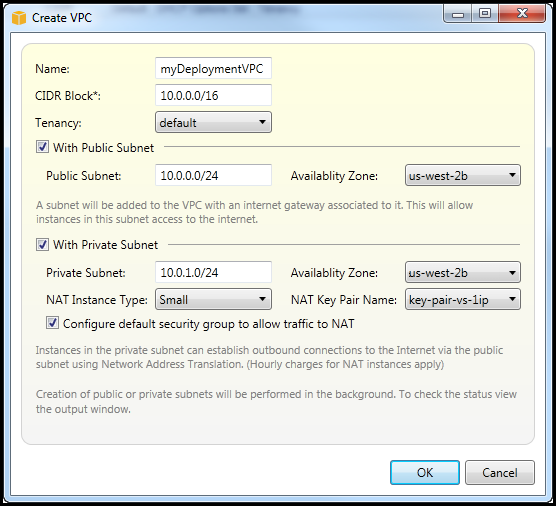
-
È possibile visualizzare il nuovo VPC nellaVPCtab inAWSExplorer.

L'istanza NAT potrebbe richiedere alcuni minuti. Quando è disponibile, è possibile visualizzarlo espandendo ilAmazon EC2Nodo inAWSExplorer e quindi aprendo ilIstanzesottonodo.
Un recordAWS Elastic Beanstalk(Amazon EBS) viene creato automaticamente per l'istanza NAT. Per ulteriori informazioni su Elastic Beanstalk, consultaAWS Elastic Beanstalk(EBS)nellaGuida per l'utente di Amazon EC2 User Guide per le istanze Linux.

Se tudistribuire un'applicazione su unAWS Elastic Beanstalkambientee scegli di lanciare l'ambiente in un VPC, il Toolkit popolerà ilPublish to (Pubblica in CloudWatch)Amazon Web Servicesfinestra di dialogo con le informazioni di configurazione per il VPC.
Il Toolkit popola la finestra di dialogo con le informazioni solo dai VPC creati nel Toolkit e non da VPC creati utilizzando ilAWS Management Console. Questo perché quando il Toolkit crea un VPC, tagga i componenti del VPC in modo che possa accedere alle loro informazioni.
Lo screenshot seguente della procedura guidata di distribuzione mostra un esempio di finestra di dialogo popolata con i valori di un VPC creato nel Toolkit.
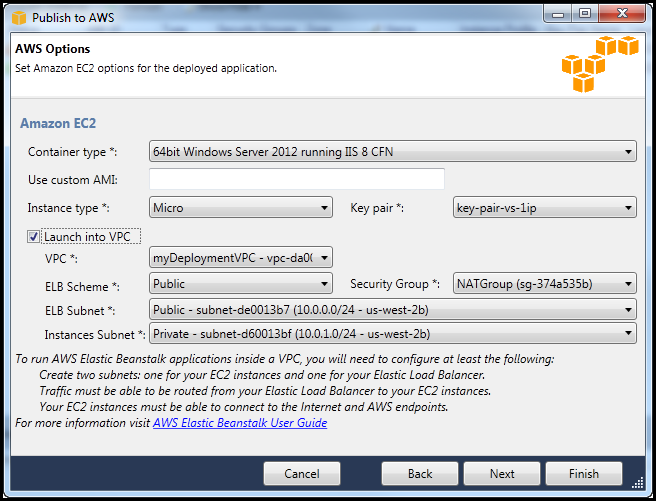
Per eliminare un VPC
Per eliminare il VPC, devi prima terminare qualsiasi istanza Amazon EC2 nel VPC.
-
Se è stata distribuita un'applicazione su unAWS Elastic BeanstalkAmbiente nel VPC, eliminare l'ambiente. Ciò terminerà tutte le istanze Amazon EC2 che ospitano la tua applicazione insieme al bilanciamento del carico Elastic Load Balancing.
Se si tenta di terminare direttamente le istanze che ospitano l'applicazione senza eliminare l'ambiente, il servizio Auto Scaling creerà automaticamente nuove istanze per sostituire quelle eliminate. Per ulteriori informazioni, consulta laGuida per sviluppatori di Auto Scaling.
-
Eliminare l'istanza NAT per il VPC.
Non è necessario eliminare il volume Amazon EBS associato all'istanza NAT per eliminare il VPC. Tuttavia, se non si elimina il volume, continuerà ad essere addebitato anche se si elimina l'istanza NAT e il VPC.
-
SulVPCtab, scegli ilEliminalink per eliminare il VPC.

-
NellaEliminare VPCfinestra di dialogo, scegliOK.